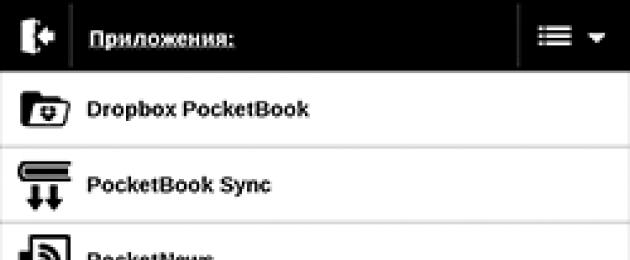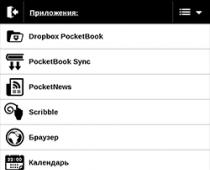До недавнего времени были единственными устройствами для чтения, которые позволяли загружать книги беспроводным способом через Wi-Fi, то есть без проводного подключения ридера к компьютеру через USB-кабель. Эта возможность популярна у владельцев американских читалок. Не так давно мы описывали ее в статье .
Аналогичный сервис загрузки книжек в ридер "по воздуху" разработала и компания Pocketbook. Для отправки контента производитель предлагает использовать обычную электронную почту. Это работает так: на присвоенный ридеру электронный адрес Вы посылаете со своего ящика письмо, к которому прикрепляете книги, а после подключения ридера к Wi-Fi-сети этот контент автоматически загружается в устройство.
Данная функция актуальна для моделей , и . Мы опишем весь процесс регистрации в сервисе, проиллюстрировав весь процесс настройки скриншотами, чтобы владельцы читалок Pocketbook смогли максимально быстро освоить эту интересную и удобную возможность.
Регистрация и настройка
Для того, чтобы зарегистрироваться в сервисе, нужно в разделе "Приложения" выбрать пункт "Книги по email". После этого необходимо подключить ридер к сети Wi-Fi. В появившемся окне регистрации введите адрес электронной почты и пароль.




На указанную электронную почту будет направлено письмо со ссылкой активации сервиса. Перейдите по ссылке, чтобы получить электронный адрес Вашего устройства (например, [email protected]).

ВАЖНО! На присвоенный устройству адрес [email protected] Вы будете отправлять книги с того адреса электронной почты, который Вы ввели при регистрации.
После активации обновите окно регистрации на Вашем ридере (нажав кнопку "Обновить"), после чего Вам будут доступны все функции приложения, а в разделе "Библиотека" будет создана папка "Send-to-PocketBook", в которую будет загружаться отправленные Вами книги.
Чтобы отправить книгу, нужно создать в ящике электронной почты новое письмо и прикрепить к письму файлы электронных книг или документов. Укажите адрес отправителя: [email protected]. Тему указывать не нужно. Отправьте письмо.



Отправленные книги автоматически появятся в папке "Send-to-PocketBook" через некоторое время после того, как Вы подключите ридер к Wi-Fi. Папка находится в разделе "Библиотека". Папка загрузки по умолчанию - "Send-to-PocketBook", изменить ее на другую можно при регистрации или в разделе "Настройки". Выберете там Аккаунты и синхронизация > Книги по email > Папка загрузки.
Также можно получить книги вручную, чтобы не ждать автоматической загрузки, которая обычно занимает некоторое время. Для этого нужно в разделе "Настройки" выбрать Аккаунты и синхронизация > Книги по email > Получить файлы сейчас.
Изменять настройки приложения можно в разделе Настройки > Аккаунты и синхронизация > Книги по email.



ВАЖНО! Если Вы отправляете книги и документы с другого адреса электронной почты (не с того, с которым Вы регистрировались) или хотите, например, чтобы Ваши друзья посылали книжки прямо на Ваш ридер со своей электронной почты, то следует учесть важный момент. Если контент отправлен с "чужого" электронного адреса, то до Вашего ридера он не дойдет. На Вашу почту придет письмо с предложением добавить адрес отправителя в "белый" список (список доверенных отправителей), и только после этого книги и документы с этого адреса будут попадать на Ваш ридер.
Функция "Книги по email" поддерживает и позволяет отправлять на прикрепленные документы таких книжных форматов: EPUB DRM, EPUB, PDF DRM, PDF, FB2, FB2.ZIP, TXT, DJVU, HTM, HTML, DOC, DOCX, RTF, CHM, TCR, PRC (MOBI) и четырех графических - JPEG, BMP, PNG, TIFF.
Отправлять книги на Ваш ридер со своей почты могут близкие и друзья, например, когда Вы в поездке, или просто когда Вам необходимо срочно ознакомиться с книгой или документом, а компьютера под рукой нет. Главное, не забудьте добавить нужные электронные адреса в список доверенных отправителей. Беспроводная загрузка добавит Вашему ридеру Pocketbook функциональности.
Приятного чтения!
В век, который сопровождается быстрым развитием информационных технологий, приходится столь же стремительно осваивать появляющиеся современные гаджеты , поскольку именно они способствуют успешному выполнению многих задач, а также в некоторых случаях позволяют интересно проводить время. Одним из таких устройств является электронная книга, имеющая небольшие размеры, но позволяющая успешно переносить и иметь всегда при себе целую библиотеку. Подсчитано, что в среднем в одну электронную книгу можно закачать около 1200 экземпляров литературных или научных произведений.
В связи с этим у многих только начинающих или малоопытных пользователей возникает насущный вопрос, как пользоваться электронной книгой, на что, прежде всего, следует обратить пристальное внимание.
В этой статье мы расскажем, как правильно работать с «читалкой»
Электронная книга имеет ряд преимуществ, если сравнивать её характеристики с привычным бумажным вариантом. Не секрет, что существуют активные читатели, которые болезненно реагируют на бумажную пыль, по причине которой у них возникает аллергия. Электронная версия исключает этот негативный момент.

Электронная книга имеет ряд преимуществ по сравнению с «аналоговыми»
Кроме этого, привычная книга уже сопровождается определённым шрифтом и цветом чернил, внести изменения, в которые, к сожалению, нельзя. От этого страдают достаточно часто те, кто имеет проблемы со зрением. Устранить такой недостаток на современном устройстве можно, владея информацией, как осуществить настройки гаджета, как пользоваться электронной книгой после этого.
Изменение настроек
Любое современное устройство имеет стандартные настройки, которые можно оставить по умолчанию, а можно внести коррективы, если что-то не устраивает, сопровождается не совсем комфортной работой.
Однако первое действие владельца должно заключаться в осуществлении полной зарядки устройства. Для решения такой задачи необходимо подключить гаджет либо к розетке, либо к компьютеру, воспользовавшись USB-кабелем.
Первая зарядка может продолжаться около десяти часов. Тревожить устройство и завершать процесс зарядки преждевременно не рекомендуется, поскольку батарея может не набрать положенной ёмкости, соответственно, впоследствии выдерживать достаточное количество времени без подзарядки оно не сможет.
После завершения процесса зарядки , можно приступать к изучению меню гаджета, а затем внесению настроек.

Перед началом работы с читалкой, настройте яркость и шрифты, войдя в меню «Настройки»
Чтобы внести настройки, необходимо открыть меню, дотронувшись до нижней части экрана. Однако это подходит для электронных устройств, оснащённых сенсорным экраном. Если же была приобретена модель с кнопочным управлением, на корпусе будет кнопка вызова меню. Все кнопки управления чаще располагаются сразу под дисплеем.
В меню можно выбрать яркость дисплея , размер шрифта, калибровку цвета, а также желаемую громкость, если хочется не прочитать, а прослушать аудиокнигу. После внесения каждых изменений следует проверить комфортность чтения для конкретного пользователя. Вносить такие изменения несложно, поэтому при необходимости можно повторно внести их, если окажется, что чтение сопровождается какими-либо затруднениями.

Основные возможности электронной книги
Современная электронная книга может отличаться набором возможностей в зависимости от модели устройства, производителя. Однако каждая модель имеет набор стандартных функций, направленных на возможность осуществлять чтение электронной литературы, а также набор дополнительных функций.
Стандартные функции
Невзирая на то, какое количество средств пришлось затратить на , данные гаджеты имеют несколько совершенно одинаковых функций.
Прежде всего, имеется возможность не только перелистывать единичные страницы, но и переходить мгновенно на несколько страниц вперёд, что удаётся благодаря наличию такой важной функции, как быстрое перелистывание.
На электронную книгу закачивают не одно литературное произведение. Даже на только что приобретённом устройстве имеются в наличии несколько произведений. Чтобы выбрать именно то, которое хотелось бы прочитать в конкретную минуту, следует воспользоваться функцией быстрого просмотра списка литературных произведений. Эти действия выполняются при помощи курсора, управляемого кнопками или сенсорным экраном.

При чтении больших книг приходится делать закладки, чтобы на следующий день быстро находить нужное место и продолжать комфортное чтение.
Немаловажно начинающим пользователям ознакомиться на первоначальных этапах, как закачивать книги на электронную книгу. Прежде следует изучить инструкцию, которая сопровождает гаджет, особенно когда пользователь сам не выбирал его, а ему электронную книгу презентовали. Это необходимо, чтобы разобраться, какие форматы поддерживает устройство. Именно такие форматы и следует искать в интернете, а впоследствии закачивать.
Некоторые гаджеты поддерживают возможность переформатировать файлы. Если таковые функции имеются, пользователь может скачивать любые произведения, а затем перед чтением подвергать их такому переформатированию.
Скачивать книги, безусловно, следует на просторах интернета, а для этого важно знать, как подключить электронную книгу к компьютеру, или как подключиться к WI-FI, если таковая возможность имеется. Подключение к компьютеру осуществляется при помощи USB-кабеля, после чего устройство определяется, как уже ставшая привычным для всех флешка, на которую можно с лёгкостью перенести любые файлы.
Интересуясь, как загрузить книгу в электронную книгу, пользователи впоследствии начинают понимать, что такие действия не сопровождаются сложностями. Достаточно зайти (гаджет обязательно должен быть подключён к интернету) в библиотеку, найти в ней желаемое произведение, после чего кликнуть по кнопке «Загрузить». Книга закачается, а далее пользователь может самостоятельно переместить её на карту памяти. В отдельных случаях, к сожалению, бесплатное закачивание будет невозможным, поэтому придётся заплатить запрашиваемую сумму или отказаться от закачки.
Крайне редко электронная книга может зависнуть. В этом случае можно её перезагрузить, подключив к компьютеру и вызвав затем такую функцию. Также можно перезагрузить электронную книгу при помощи иглы, вставив её в небольшое отверстие, находящееся сбоку.
В целом, электронная книга воспринимается многими удивительным и полезным электронным устройством, использование которого совершенно не сопровождается никакими сложностями. Электронная книга позволяет получать истинное наслаждение от чтения литературы.
Потерялась инструкция?
Инструкции и руководства по эксплуатации к бытовой технике и электронике, компьютерам, смартфонам, автомобилям, музыкальному и прочему оборудованию... Сотни тысяч инструкций ко всем видам технических устройств различного предназначения к вашему вниманию!
Вы можете найти и скачать бесплатно и без регистрации необходимую инструкцию по эксплуатации на русском языке или почитать онлайн, создать свой список инструкций на этом сайте для удалённого доступа (при наличии регистрации).
Для удобства пользователей архив разбит на категории по типам технических устройств.
Простой способ найти необходимый мануал, просто ввести название модели в поле поиска. В случае отсутствия результата, попробуйте разбить на части аббревиатуру, то есть проставить пробелы между буквами и цифрами и нажать кнопку поиск ещё раз. Часто одна и та же модель по-разному обозначается у самого производителя, например в печатном руководстве пользователя могут присутствовать пробелы и тире, а на самом устройстве отсутствовать.
Не забывайте главное правило, которое обычно прописано в самом начале документа: «прочитайте инструкцию перед началом использования устройства…», и в этом правда – данное условие поможет, не только сохранить технику в надлежащем состоянии на долгие годы эксплуатации, но и досконально разобраться во всех возможностях и функциях для её полноценного использования.
После выбора и покупки электронной книги пользователи хотят узнать, как использовать устройство. В этой статье ответим на вопрос, как закачать книгу в электронную книгу.
Прежде чем закачивать
В инструкции к гаджету или в Интернете выясните, какие форматы поддерживает ваша книга. Базовые форматы - это txt, pdf, doc, fb2 и rtf, их обычно читают любые устройства такого типа. В случае если формат не поддерживается, закачанная книга не откроется.
Способ 1. Использовать USB-кабель
Это способ, как закачать книгу в электронную книгу PocketBook с компьютера. Подходит также для девайсов любой модели и любого производителя.
Преимущество: универсальность, потому что USB-разъем есть в каждой книге и каждом компьютере или ноутбуке (и в некоторых смартфонах тоже).
В комплекте с электронной книгой есть USB-кабель. Он необходим для соединения с компьютером. Благодаря драйверам и кабелю электронная книга воспринимается устройством как флешка. Откройте ее и увидите папки: с музыкой, картинками и документами. Выполните такие действия:
- найдите папку с названием documents, books или другим похожим;
- скачайте нужную книгу в подходящем формате на компьютер;
- скопируйте или переместите файл с книгой в соответствующую папку;
- нажмите "Безопасное извлечение устройства";
- отсоедините кабель.
Способ 2. Использовать сетевые библиотеки
Сетевые библиотеки (ODPS-каталоги) - это еще один способ, как закачать книгу в электронную книгу. Относительно новая технология представляет собой электронную вариацию библиотек: сетевые библиотеки, так же как и обычные, находятся по адресам и имеют каталоги.

Преимущество: удобный поиск (благодаря каталогам).
Пользоваться ODPS можно только через поддерживающие их формат приложения. Некоторые электронные книги, такие как ONYX, имеют встроенные приложения. На другие их нужно закачивать (например, через компьютер).
Приложения для сетевых библиотек:
- OReader;
- AlReader;
- CoolReader;
- FBReader и ряд других.
Для доступа к каталогам ODPS нужен Интернет, поэтому включите Wi-Fi, после чего выполните такие действия:
- запустите приложение.
- зайдите в меню (в OReader оно открывается кнопкой по центру).
- выберите пункт "Открыть книгу".
- выберите "Сетевые библиотеки" из появившегося списка. В некоторых приложениях уже будут несколько каталогов. Если их нет, или вы хотите добавить свой каталог, выберите "Добавить каталог". В открывшемся окошке в соответствующее поле введите адрес библиотеки. Списки каталогов ODPS большинства популярных сервисов чтения книг находятся в открытом доступе в Интернете.
- выберите каталог или откройте добавленный.
- осуществите поиск по жанрам, автору или названию книги.
- выберите книгу и нажмите на нее - скачивание начнется автоматически.
Способ 3. Использовать карту памяти
Этот способ, как закачать книгу в электронную книгу (PocketBook, Kindle, Nook и др.), используется, если устройство поддерживает SD-карты. Идея такая же, как и в первом способе, - скопировать или переместить файл на память книги. Разница в том, что при USB файл копировался на внутреннюю память, а при SD - на внешнюю.

Преимущества: не нужен USB-кабель, не нужны драйвера, есть возможность вставлять в устройство разные карты памяти и читать файлы с карт на разных устройствах (например, на планшете или смартфоне).
Недостаток: у компьютеров (не ноутбуков!) нет встроенного картридера для microSD.
Для закачивания выполните такие действия:
- достаньте из книги SD-карту (рекомендуются предварительно выключить гаджет);
- вставьте карту в соответствующий разъем;
- дождитесь, пока карта появится в списке устройств;
- откройте карту, выберите или создайте папку для книг;
- скопируйте или переместите в папку предварительно скачанный файл книги;
- достаньте SD-карту из ноутбука и поместите ее в электронную книгу.
Переместить файл на карту памяти можно также при помощи USB-кабеля - папка SD (внешней памяти) будет отображаться рядом с папкой внутренней памяти гаджета.
На этом все, интересного чтения!